Software para activar iPhone no disponible
iMyFone LockWiper es una herramienta eficaz que puede ayudarle a activar iPhone desactivado sin perder datos y usar iPhone sin limitación después de bloquear.¡Pruébalo ahora!
Cuando ingresa una contraseña incorrecta muchas veces, es posible que se aparece "iPhone no disponible" en su dispositivo, así que le molesta cómo activar iPhone desactivado sin perder datos. A continuación, este artículo le introduce métodos para realizarlo.

¿Es posible activar un iPhone no disponible sin perder datos?
Por supuesto, pero existen algunos requisitos previos. Debe estar conectado a iTunes en su PC y hacer una copia de seguridad o usar iCloud para hacer una copia de seguridad para activar iPhone desactivado sin perder datos.
¿Cómo hacer una copia de seguridad de los datos del iPhone?
El primer paso para activar un iphone desactivado sin perder datos es hacer una copia de seguridad. Si ya tiene una copia de seguridad en iTunes o iCloud, puede omitir esta parte.Lea directamente el tercer parte en este artículo:cómo activar iPhone sin perder datos. Si no tiene una copia de seguridad reciente ni ninguna otra copia de seguridad, continúe leyendo for favor.
1 Hacer una copia de seguridad usando iTunes
Si utiliza una versión de iOS anterior a iOS 11.4.1, puede usar iTunes para hacer una copia de seguridad de sus datos. Simplemente conecta su iPhone, iTunes hasta lo reconoce y puede hacerlo.
Si utiliza iOS 11.4.1 o posterior, depende de si los accesorios USB están activados en Ajustes. Si están activados, puede conectar su iPhone a iTunes para hacer una copia de seguridad.
Paso 1. Inicie iTunes.
Paso 2. Haga clic en el ícono de su dispositivo en la parte izquierda de iTunes.
Paso 3. Haga clic en Resumen de la izquierda.
Paso 4. Haga clic en Realizar copia ahora.
Paso 5. Haga clic en Listo después de completar la copia de seguridad de datos.
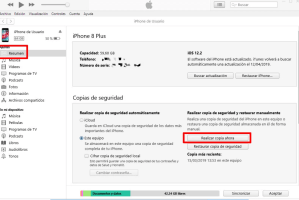
Nota
Asegúrese de haber sincronizado su dispositivo con iTunes al menos una vez.
2 Hacer copia de seguridad usando iCloud
Si el método de copia de seguridad de iTunes le parece demasiado complicado, también puede hacer una copia de seguridad de su iPhone mediante iCloud.
Paso 1.Conecte su dispositivo a una red Wi-Fi
Paso 2. Vaya a Administradores de dispositivos > [su nombre] > iCloud. Si está usando iOS 10.2 o anterior, vaya a Administradores de dispositivos > iCloud.
Paso 3. Haga clic enCopia de seguridad de iCloud.
Paso 4. Toca Hacer copia de seguridad ahora y al mismo tiempo,mantenga conectado a red Wi-Fi hasta que se complete el proceso.
Paso 5. Asegúrese de que la copia de seguridad esté habilitada: toque Configuración > [su nombre] > iCloud > Copia de seguridad de iCloud > Administrar almacenamiento y luego seleccione su dispositivo. La copia de seguridad debería aparecer en los detalles con la hora y el tamaño de la copia de seguridad. Si está usando iOS 10.2 o anterior, la ruta es Configuración > iCloud > Copia de seguridad > Administrar almacenamiento.
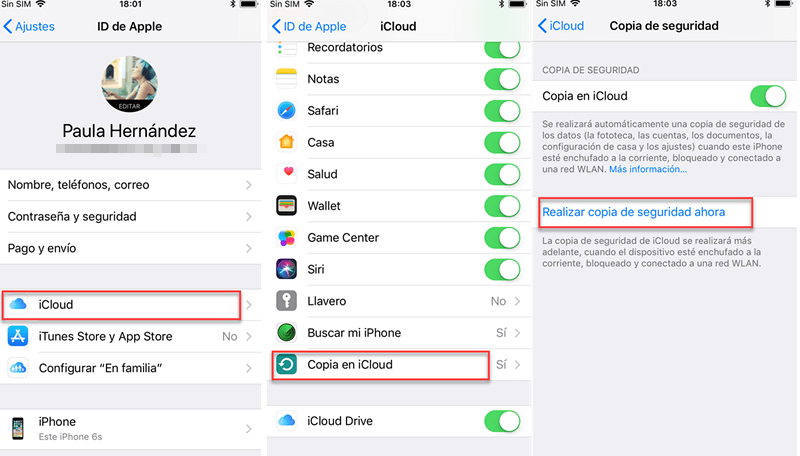
Activar un iPhone no disponible sin perder datos
Después de hacer una copia de seguridad de sus datos, ahora puede pasar al segundo paso para activar iPhone desactivado sin perder datos. Existe un método sencillo mediante el cual puede desbloquear su iPhone. Esta es una herramienta de desbloqueo de iPhone iMyFone LockWiper. Se puede utilizar para desbloquear múltiples dispositivos Apple como iPhone, iPad, iPod, etc.
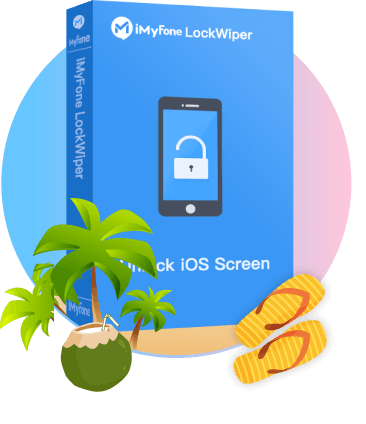
Características principales:
Herramienta eficiente para desbloquear iPhone no disponible sin perder datos.
Además de activar iPhone no disponible, también ayuda a quitar la ID de Apple.
Puede quitar la contraseña de Tiempo de uso sin perder los datos.
Desbloquear cualquier modo de bloqueo como un código de 4/6 dígitos, Face ID, Touch ID
Compatible con el último iOS 18 Beta y el último iPhone 16.
Pasos para activar iPhone desactivado sin perder datos
Paso 1 : Inicie LockWiper y luego haga clic en Desbloquear contraseña de pantalla.

Paso 2 : Elija el modelo de su dispositivo y luego siga las instrucciones que aparecen en pantalla para poner su dispositivo en modo DFU/modo de recuperación ..
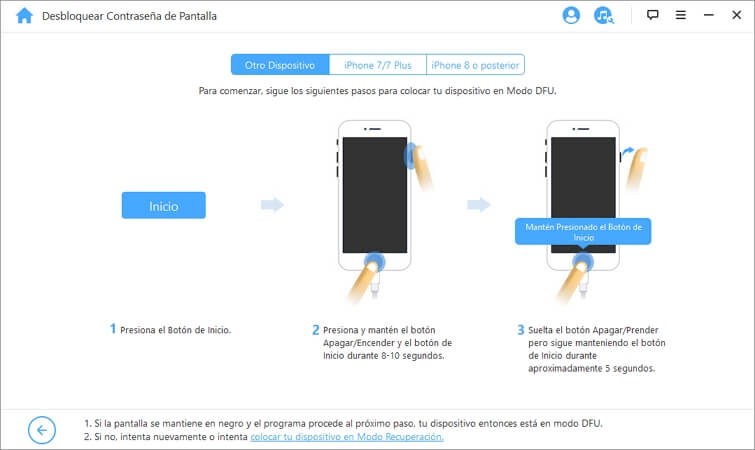
Paso 3 : Haga clic en Descargar para descargar el firmware y luego verifíquelo.
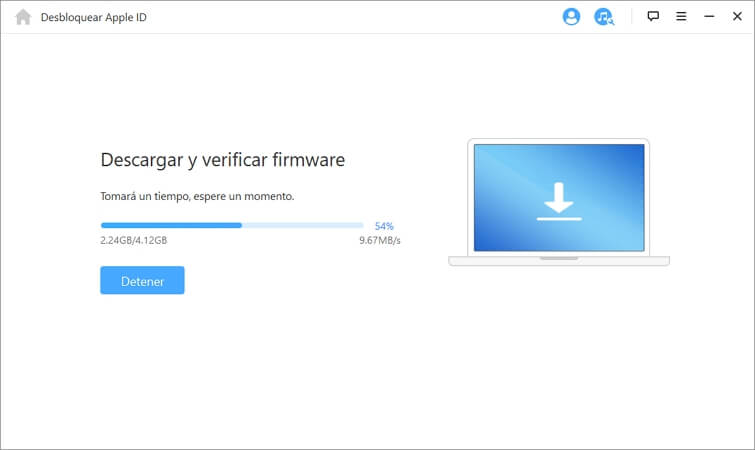
Paso 4 : Después de completar la descarga, haga clic en Desbloquear.
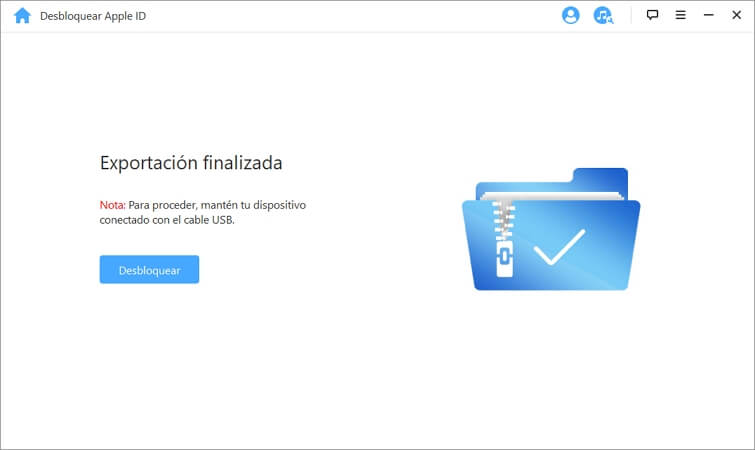
Paso 5 : Por favor, lea el aviso con atención e introduce "000000" para confirmar que está de acuerdo en desbloquear su dispositivo.
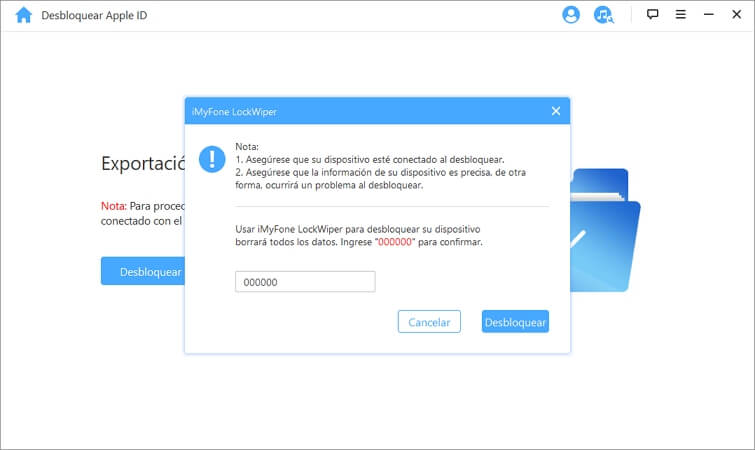
Paso 6 : Espere unos minutos hasta que se desbloquee su dispositivo.

Paso para restaurar sus datos
Este es el último paso a seguir para evitar perder sus datos. Ahora que ha desbloqueado su iPhone, es hora de recuperar sus datos. Vamos a ver cómo hacerlo.
Paso 1 :Después de desbloquear su iPhone, haga clic en Restaurar mediante Mac o PC o puedes restaurarlo directamente desde iCloud.
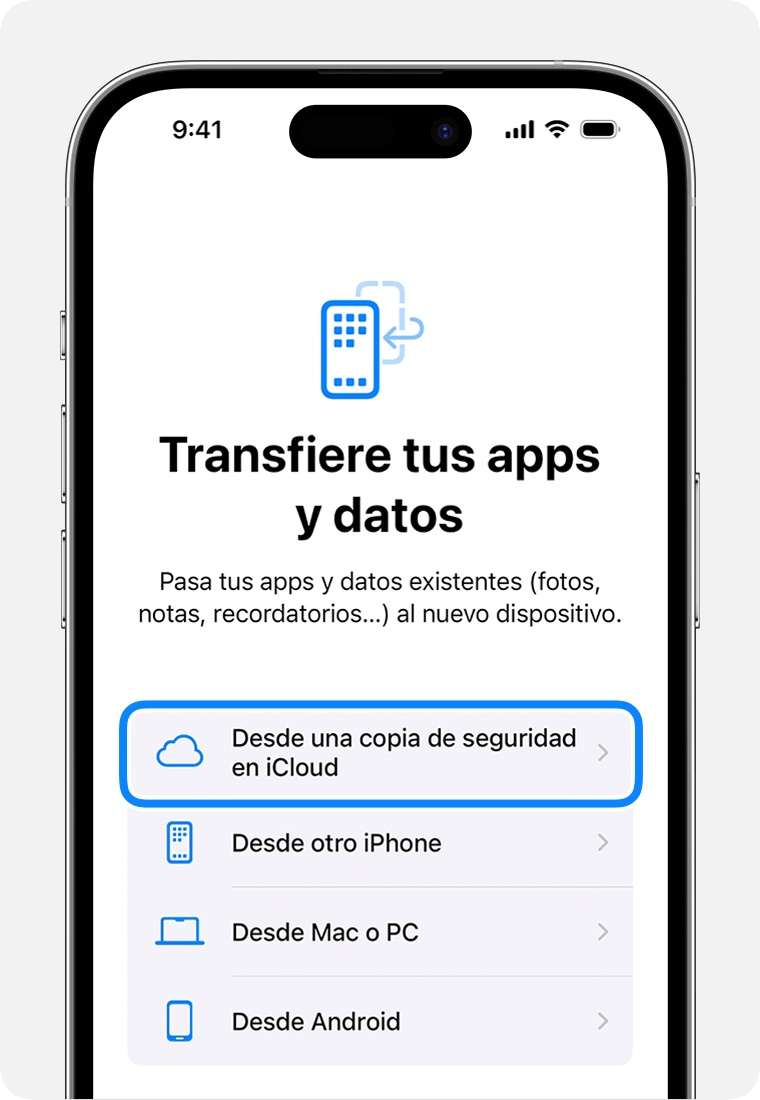
Paso 2 : Inicie iTunes en la PC con Windows o Mac con la que sincroniza su iPhone.
Paso 3 : Conecte su iPhone con un cable USB.
Paso 4 : Seleccione su iPhone de iTunes.
Paso 5 : Haga clic en Restaurar copia de seguridad.
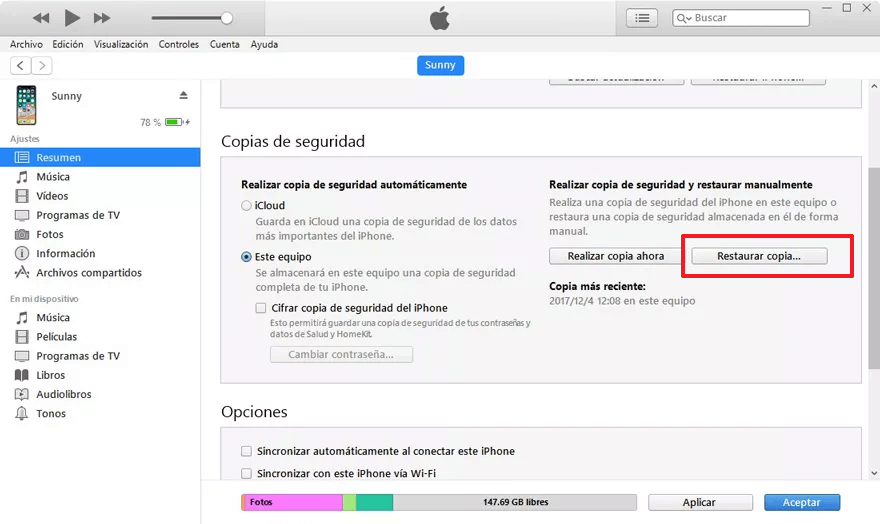
Ahora ha recuperado sus datos después de quitar iPhone no disponible sin perder datos.
Conclusión
Este artículo responde a la pregunta "cómo activar iPhone no disponible sin perder datos", creemos que ha encontrado la mejor manera para usted, si también necesita desbloquear su iPhone, no dude en descargar y probar LockWiper gratis.


